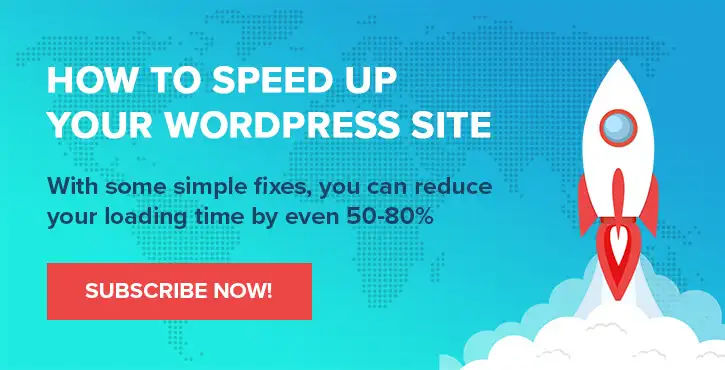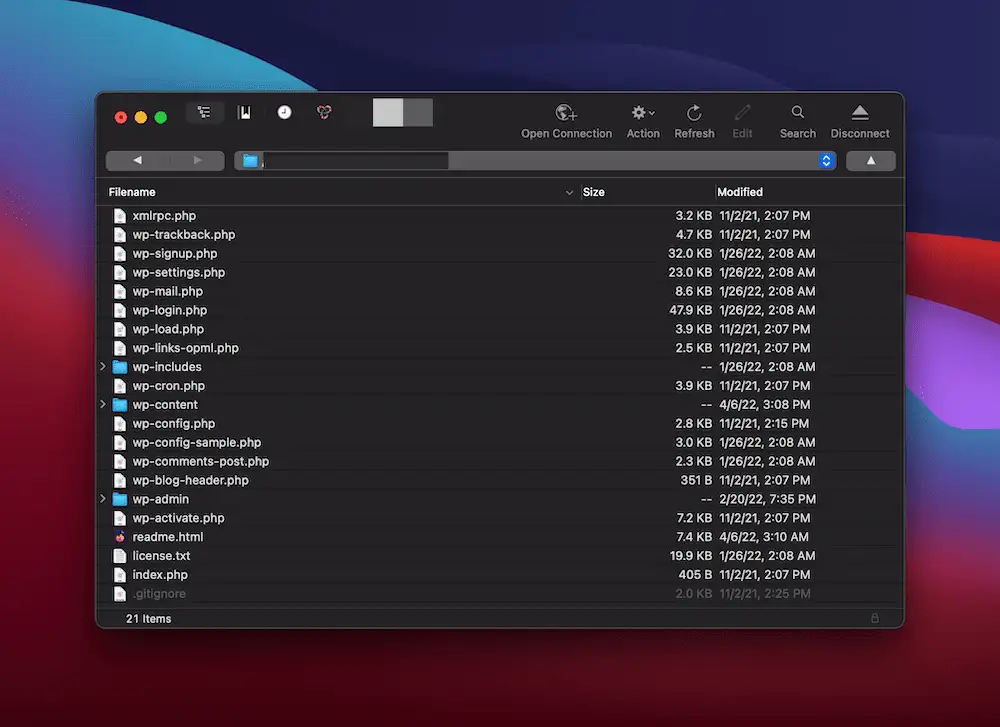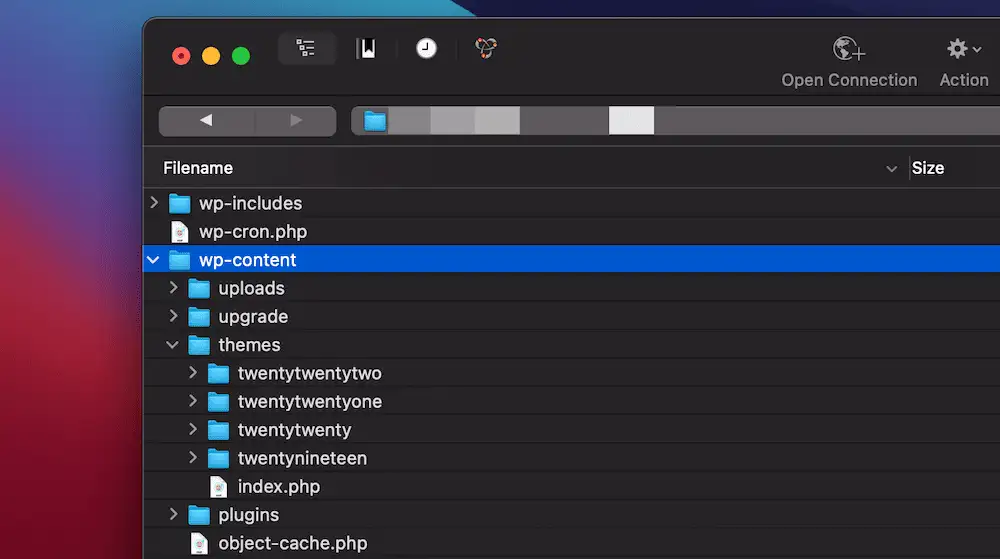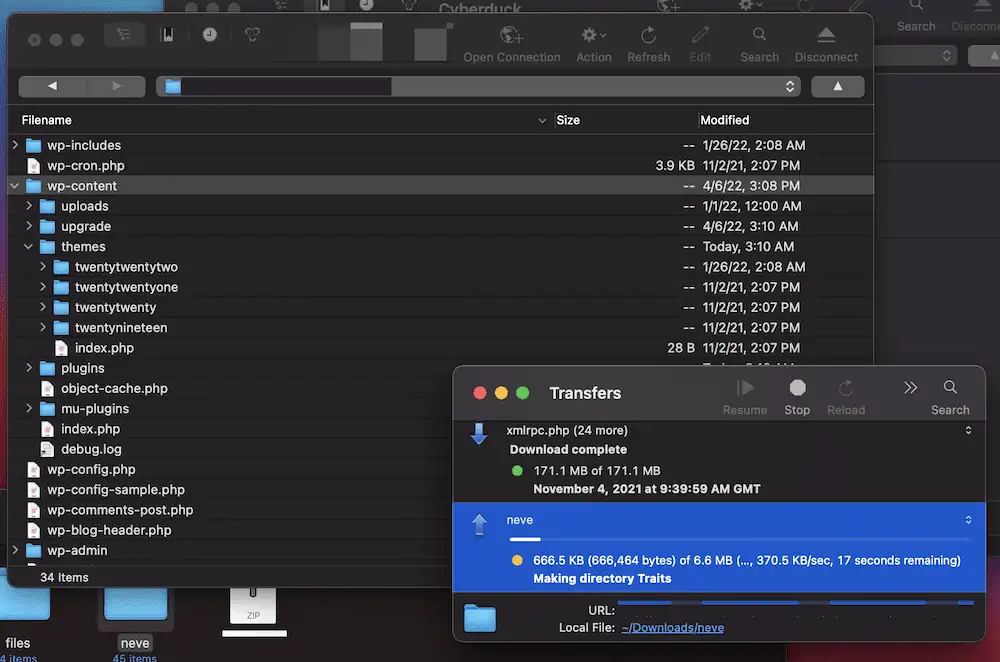Como instalar um tema WordPress: um guia para iniciantes
Publicados: 2022-05-18A aparência de um site WordPress é baseada quase inteiramente no tema que você usa. Esta é uma coleção de modelos que você estilizará no painel da plataforma, e existem milhares deles disponíveis no Diretório de temas do WordPress, sites de terceiros, como ThemeForest, e direto de sites de desenvolvedores.
No entanto, você precisará saber como instalar seu tema WordPress de algumas maneiras diferentes .
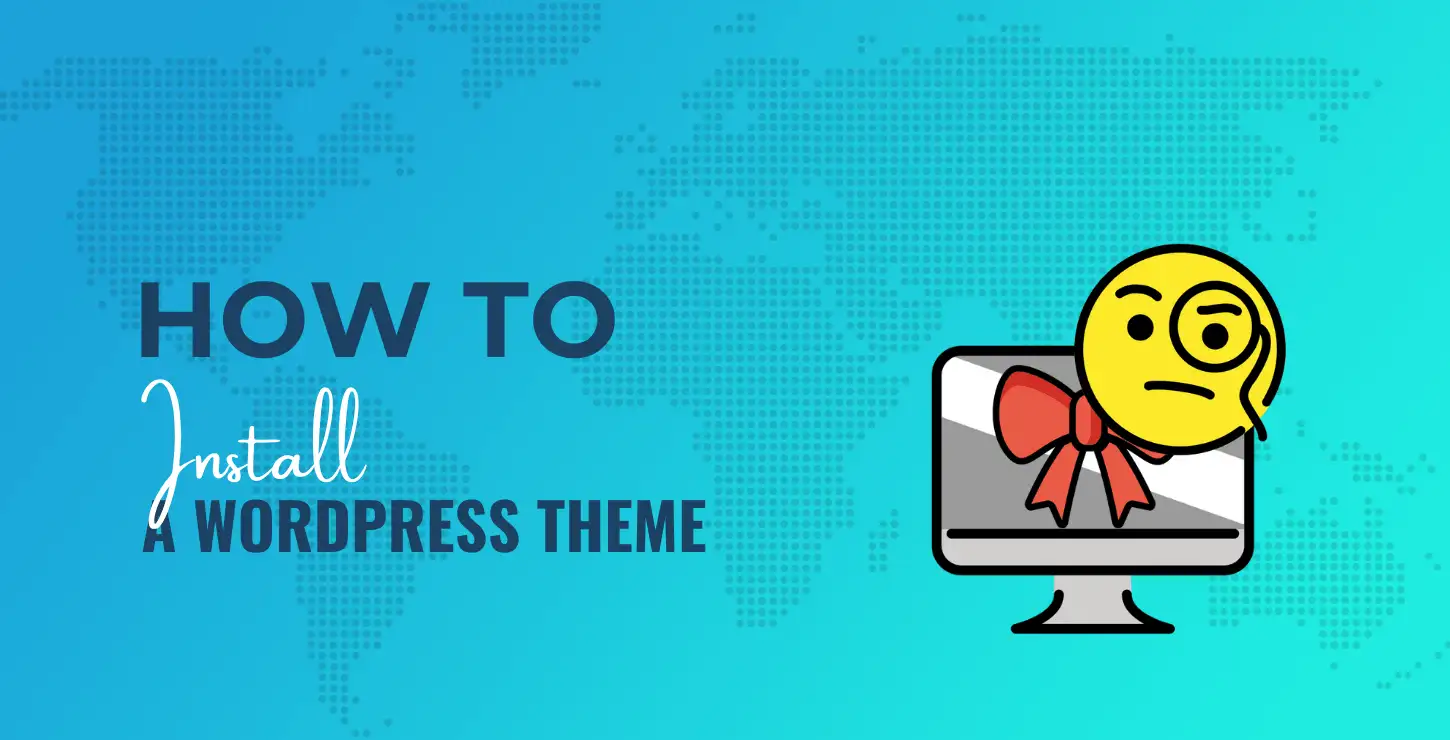
- Pular para dicas sobre como instalar um tema
Isso ocorre porque existem métodos diferentes para os vários tipos de temas. Por exemplo, temas gratuitos têm uma interface dedicada no WordPress. Por outro lado, os temas premium exigem que você use um uploader. Em outras situações, pode ser necessário realizar uma instalação manual também, que vem com uma abordagem completamente diferente.
Neste tutorial, mostraremos como instalar um tema WordPress de algumas maneiras.
O que considerar antes de instalar um tema WordPress
Mais tarde, mostraremos como é fácil instalar um tema gratuito através do painel do WordPress. No entanto, apesar da rapidez com que alterar os temas, você deve levar algum tempo e pensar em alguns aspectos antes de fazê-lo.
Na verdade, existem três perguntas-chave com as quais você deve começar:
- O que eu quero que meu novo tema alcance?
- Há algum elemento-chave de design que eu queira implementar?
- Quanto tenho para gastar em um novo tema?
Depois de ter as respostas para isso, você pode pesquisar mais para descobrir qual tema você deve escolher. Por exemplo, é importante considerar a qualidade do desenvolvimento. Você pode avaliar isso de algumas maneiras. Primeiro, confira o cronograma de atualização do tema. Se ele funciona com as versões atuais do WordPress e teve uma atualização nos últimos seis meses, é um bom sinal.
Para o diretório de temas do WordPress, você verá essas informações no lado direito da tela:
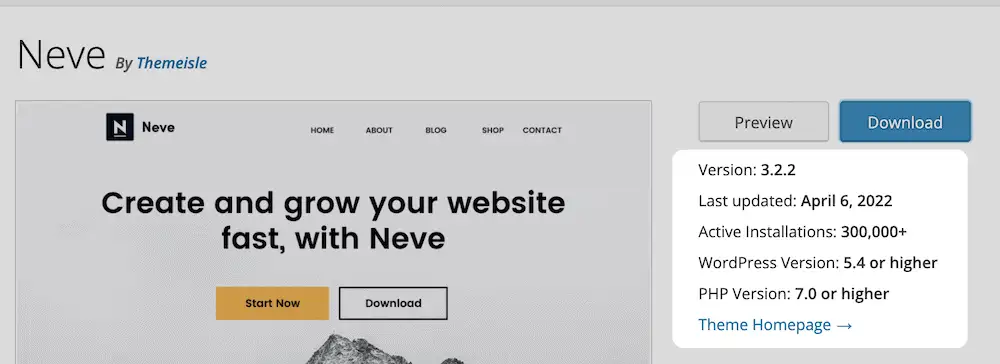
No entanto, este não é o único aspecto que você deve considerar.
Avaliações e comentários de usuários
O feedback do usuário é tão vital quanto a qualidade do desenvolvimento, porque se outros gostarem do tema e o recomendarem, você terá um impulso maior para incluí-lo em sua lista. Novamente, o WordPress Theme Directory permite que os usuários avaliem e revisem cada tema, então procure pelo menos uma classificação de quatro estrelas ou superior:
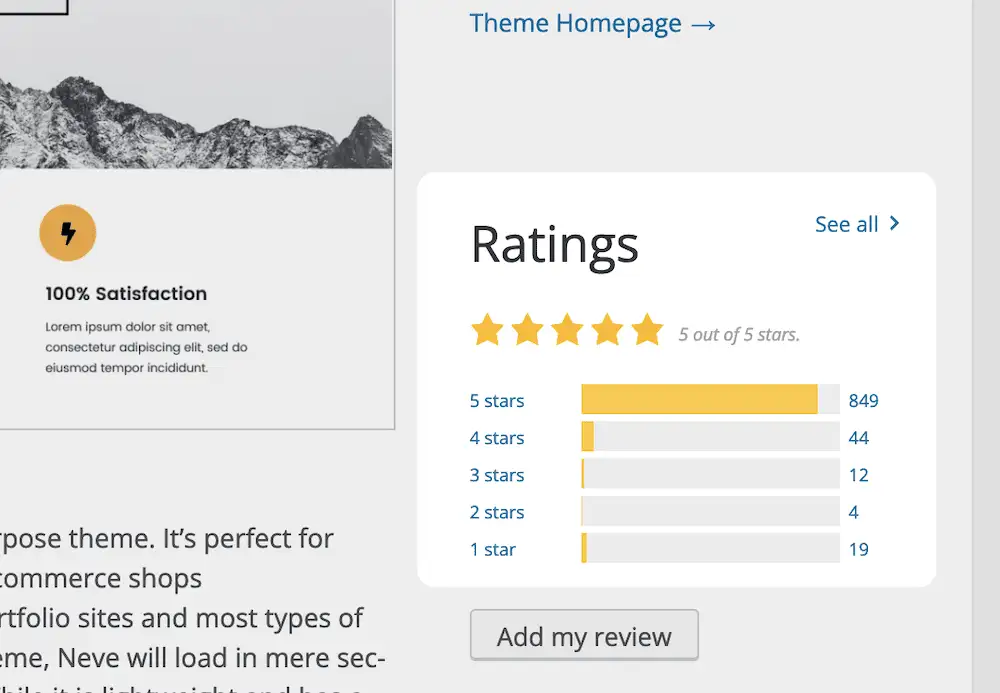
Uma dica extra aqui é verificar as avaliações de uma estrela para um tema. Embora haja uma chance de que um tema possa sofrer de "bombardeamento de revisão" (onde um produto recebe muitas classificações baixas por outros motivos que não o produto ser ruim), muitas vezes isso mostrará problemas sobre os quais você deseja saber.
Isso também pode mostrar como um desenvolvedor se preocupa com sua base de usuários. Se uma avaliação de uma estrela obtiver uma resposta e resolução rápidas das equipes de suporte e desenvolvimento, isso também é um bom sinal.
Como instalar um tema WordPress (de 3 maneiras)
Depois de ter um tema em mente, a próxima tarefa é instalá-lo no WordPress. Existem três maneiras de conseguir isso, e qual você usa depende do custo do tema e se você pode acessar o painel do WordPress.
Se o seu tema for gratuito e estiver disponível no WordPress.org, você poderá visualizá-lo e instalá-lo diretamente no painel do WordPress usando o primeiro método abaixo.
Se você comprou um tema premium ou geralmente está usando um tema que não está disponível no WordPress.org, precisará adicionar manualmente o tema ao WordPress. Felizmente, isso geralmente é bem simples - tudo o que você precisa fazer é enviar o arquivo ZIP que o desenvolvedor fornece. Abordaremos isso no segundo método.
O terceiro método não é algo que a maioria das pessoas vai precisar. No entanto, estamos incluindo-o para ser completo. 99% dos usuários do WordPress precisarão apenas de um dos dois primeiros métodos.
- Como instalar um tema WordPress a partir da tela de administração
- Como instalar um tema WordPress a partir de um arquivo ZIP
- Como instalar um tema WordPress via SFTP
1. Como instalar o tema WordPress na tela de administração
Se o tema que você deseja instalar for gratuito e estiver disponível no diretório de temas do WordPress.org, você provavelmente desejará usar a interface dedicada no painel do WordPress. Você o encontrará na guia Aparência → Temas na barra lateral esquerda do WordPress:
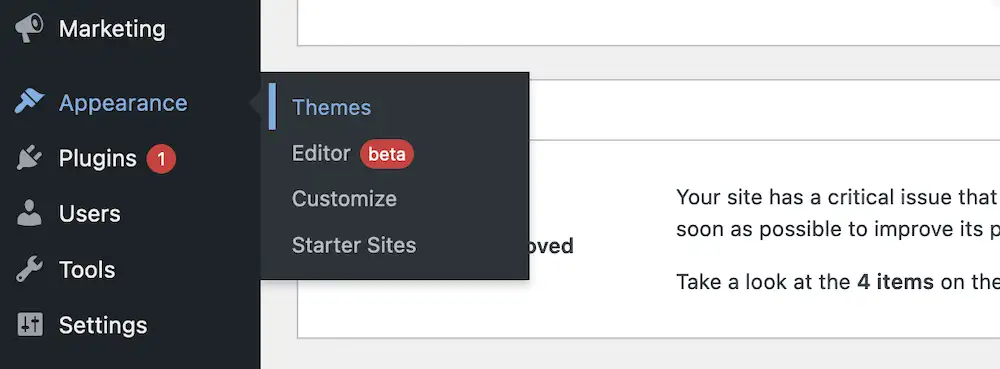
Isso mostrará todos os temas disponíveis – a maneira de adicionar a esta lista é instalar um novo tema. Para fazer isso, clique no botão Adicionar novo na parte superior da tela:
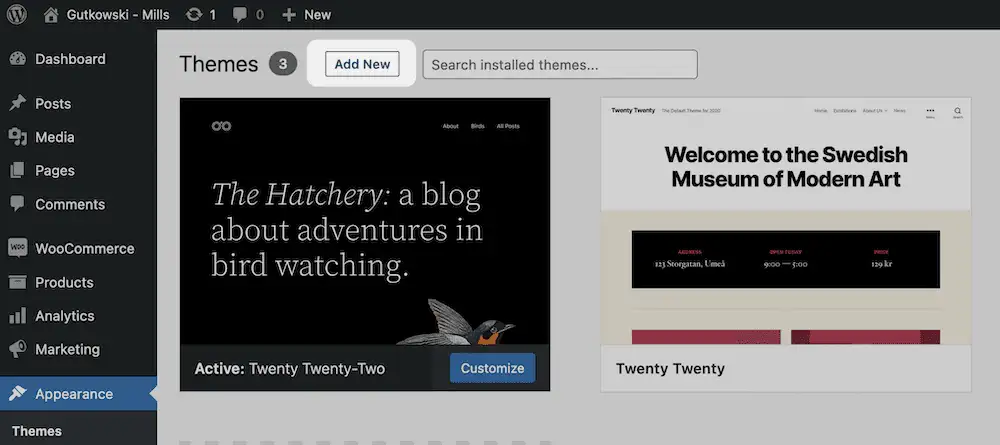
Isso o levará ao que é essencialmente o Diretório de Temas do WordPress dentro do painel do WordPress:

Você verá alguns elementos diferentes na página aqui:
- Há (claro) uma galeria de miniaturas para cada tema no diretório.
- Os temas que você já tem disponíveis mostrarão a barra verde “ Instalado ”.
- Há uma barra de cabeçalho na parte superior que permite filtrar a lista de temas para restringir sua seleção.
Este último merece uma discussão rápida.
Filtrando a lista de temas
Se você der uma olhada, verá várias maneiras diferentes de filtrar a lista de temas. Se você já sabe qual tema deseja, pode procurá-lo pelo nome. Caso contrário, você pode usar os filtros para ajudá-lo a navegar pelos mais de 4.700 temas disponíveis no WordPress.org

Você verá um número de quantos temas o filtro inclui e guias para os temas mais populares, as últimas adições ao diretório e uma lista de seus favoritos. Para este último, você só pode designar favoritos da versão do navegador do Diretório de temas.
Para as duas últimas opções, você tem uma barra de pesquisa – que é autoexplicativa – e um menu de filtros de recursos. Isso oferece algumas caixas de seleção diferentes com base nos recursos que um tema terá. Dessa forma, você pode restringir sua pesquisa com base (por exemplo) se ela é adequada para aplicativos de comércio eletrônico ou usa um layout de três colunas:
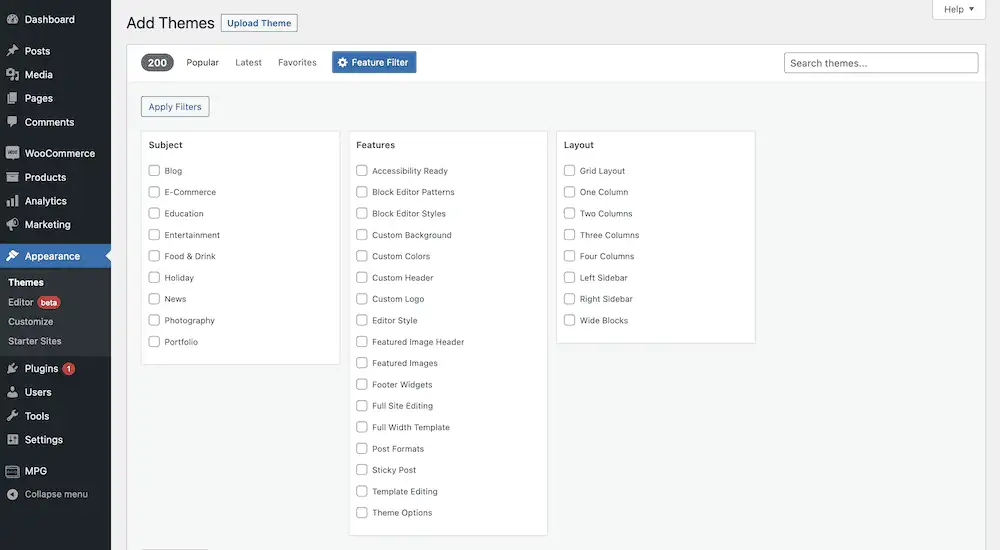
Você pode encontrar o tema escolhido usando esses diferentes filtros. Para instalar um, passe o mouse sobre a miniatura e clique no botão azul Instalar :
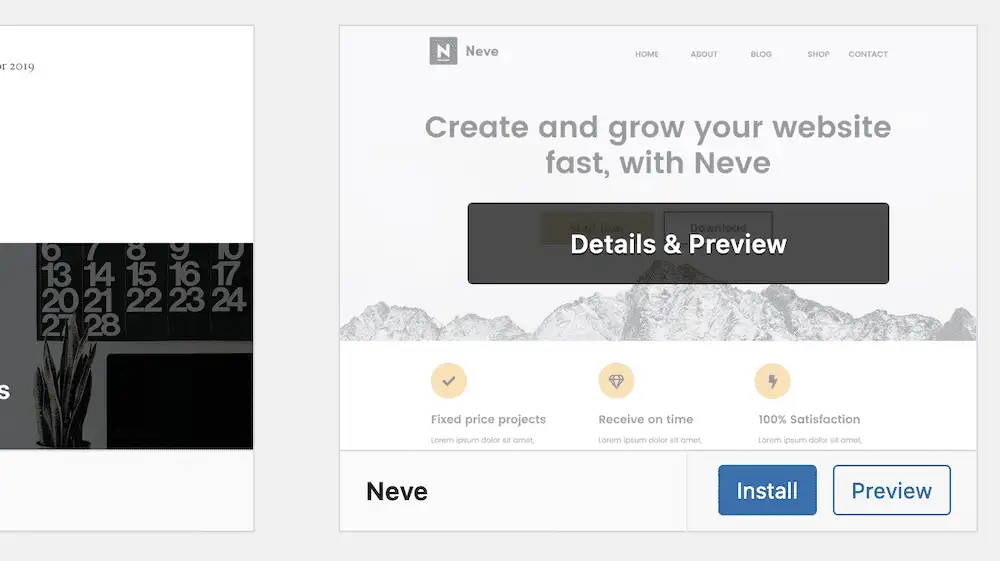
Observe que você também pode visualizar o tema, usando o botão Visualizar ou simplesmente clicando na miniatura. Isso trará mais alguns detalhes sobre o tema, além de como ele ficaria em um site típico:
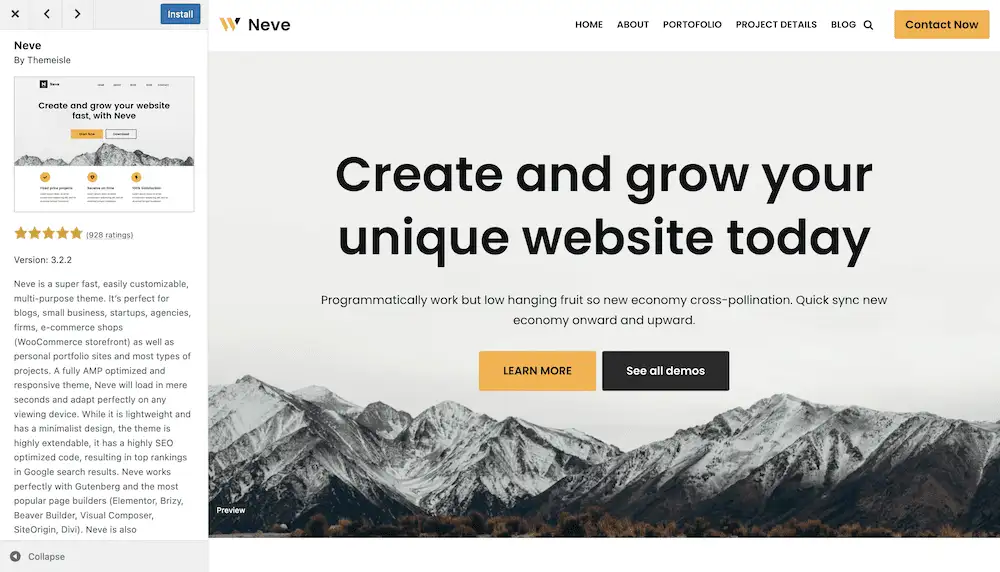
A partir daqui, você pode instalar o tema escolhido.
Instalando seu tema
Depois de clicar no botão Instalar , o WordPress fará sua parte e o botão mudará para ler “ Ativar ”. Você também notará que a miniatura ganha a barra verde “ Instalado ”. Se você clicar em Ativar , o WordPress fará deste seu tema principal atual:
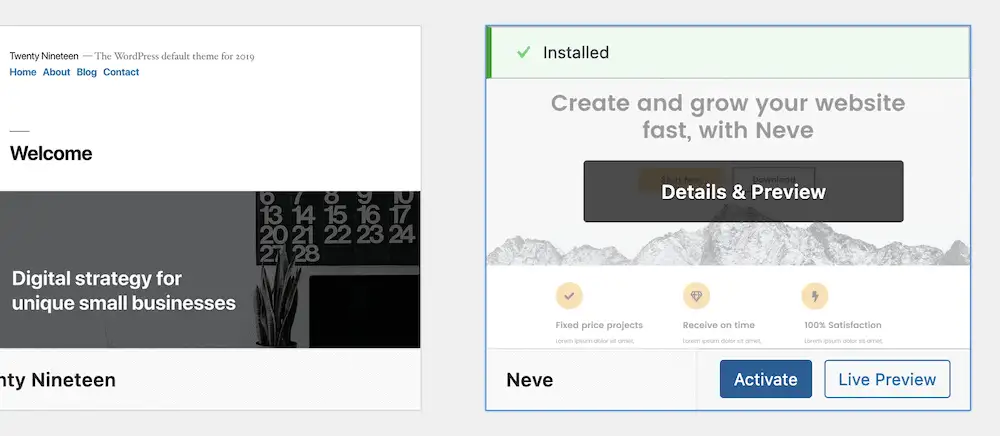
A partir daqui, o WordPress o enviará de volta à página principal de Temas e você verá uma confirmação de que seu novo tema está ativo:
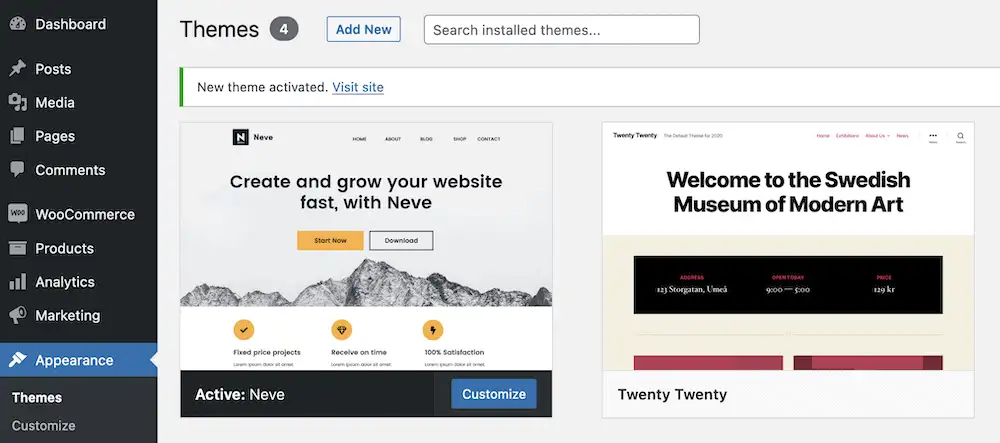
Se você navegar até a visualização do seu site, verá que agora ele usa seu novo tema.
2. Como instalar o tema WordPress a partir do arquivo ZIP
O Diretório de Temas do WordPress lida apenas com temas gratuitos que a equipe de Revisão de Temas examina e aprova. No entanto, em muitos casos, você desejará escolher um tema premium. Nesses casos, você não pode usar a interface do WordPress porque receberá um arquivo ZIP do desenvolvedor. Como tal, você pode usar outra maneira simples de instalar seu tema WordPress.
Para isso, você voltará à página Aparência → Temas e clicará no botão Adicionar novo . No entanto, desta vez, você abrirá mão da lista de temas gratuitos e clicará no botão Carregar tema na parte superior da tela:

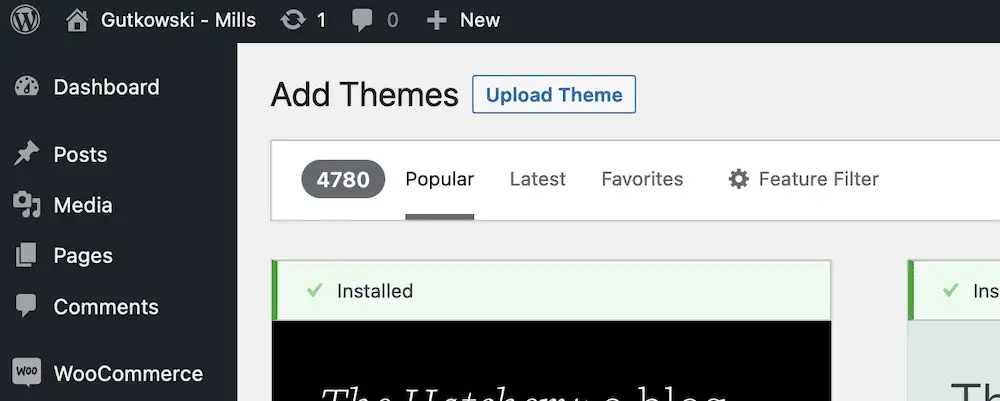
Isso abrirá um uploader dedicado, que permitirá que você instale um tema do WordPress a partir do arquivo ZIP. Este é o formato em que a maioria dos temas premium virá. Na verdade, os temas gratuitos também vêm nesse formato, mas a interface interna lida com o processo do Diretório de Temas.
Se você comprou um tema premium, poderá baixar o arquivo ZIP do local onde comprou o tema. Se não conseguir encontrá-lo, você pode entrar em contato com a empresa ou mercado de onde comprou o tema ou consultar a documentação de suporte.
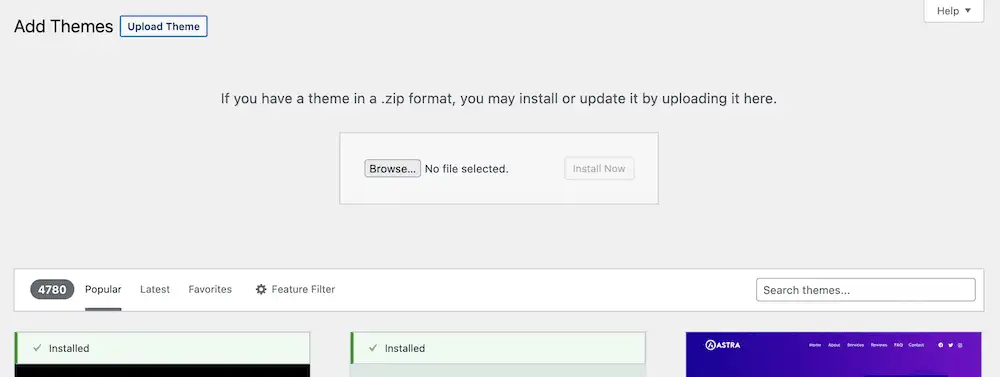
A partir daqui, você deve clicar no botão para localizar o arquivo ZIP em seu computador e, em seguida, clicar no botão Instalar agora :
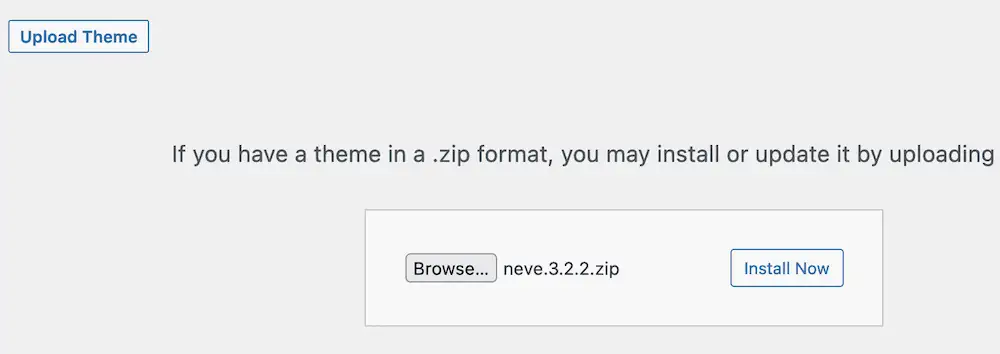
Em seguida, você verá um resumo do que o WordPress faz para instalar um tema; nesse ponto, você desejará clicar no link Ativar :
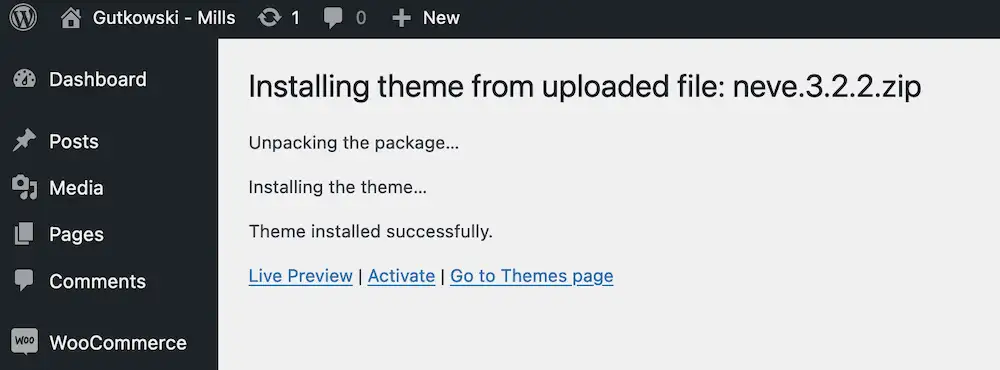
Isso o levará de volta à tela principal de temas e você verá seu tema atual mudar de acordo.
3. Como instalar o tema WordPress via SFTP
Em raras ocasiões, você não poderá usar a interface do painel ou a caixa de diálogo do uploader de temas. Isso geralmente ocorre devido a um problema com a instalação do WordPress, em que você não consegue acessar seu site. Dependendo do erro, isso pode significar que você precisará instalar um tema sem usar os canais normais.
Felizmente, existe uma terceira maneira de instalar um tema WordPress – usando o Secure File Transfer Protocol (SFTP). Esta é uma maneira de se conectar a servidores online e mover arquivos usando um aplicativo dedicado.
Como os temas do WordPress ajudam na configuração
Depois de instalar seu tema, você estará pronto para personalizá-lo. No entanto, isso muitas vezes pode ser uma etapa esmagadora se for novo para você ou se você não entender o que um tema oferecerá na caixa.
Para ajudar com isso, muitos desenvolvedores fornecem assistentes de configuração ou telas para ajudá-lo. Muitas vezes, há vários pontos a serem verificados, certificando-se de otimizar o tema para uso a longo prazo. Por exemplo, o Neve inclui sua própria tela de boas- vindas :
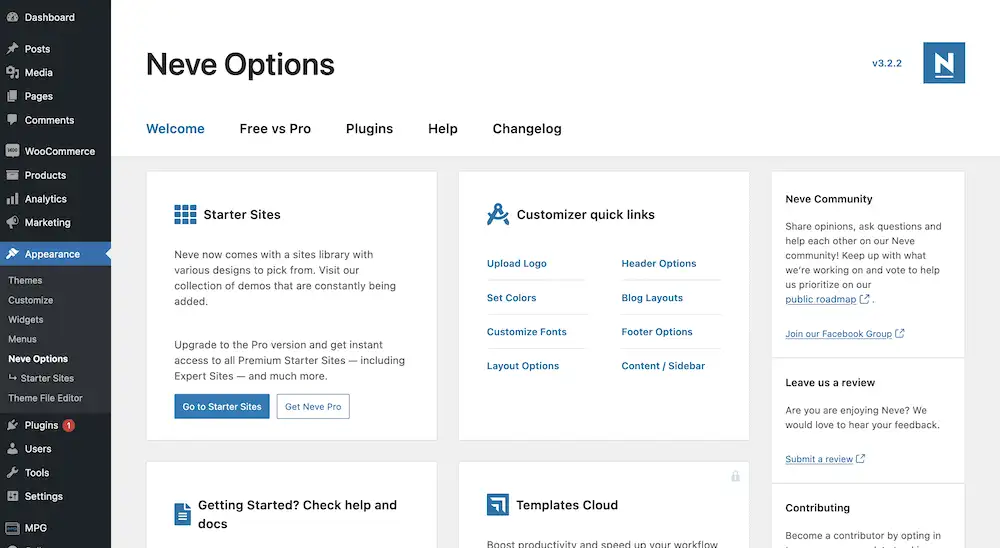
Você verá várias implementações diferentes dependendo do tema escolhido. No entanto, é uma boa ideia executar essas etapas, pois assim você não perderá a otimização de algumas funcionalidades essenciais que seu tema oferece.
Duas notas rápidas sobre temas do WordPress
Antes de encerrarmos, vamos abordar rapidamente dois outros detalhes importantes para trabalhar com temas do WordPress.
Alguns temas usam plugins para recursos premium
Atualmente, muitos desenvolvedores de temas usam uma abordagem em que oferecem uma versão gratuita do tema no WordPress.org e depois vendem uma versão premium com mais recursos.
No entanto, a maneira como muitos desenvolvedores fazem isso pode ser um pouco complicada porque os recursos premium geralmente vêm na forma de um plug -in, não de um tema .
Por exemplo, considere o tema Neve. A versão gratuita do tema Neve está listada no WordPress.org. Se você comprar o Neve PRO, terá acesso a um plug-in que pode ser instalado junto com esse tema gratuito para adicionar os novos recursos.
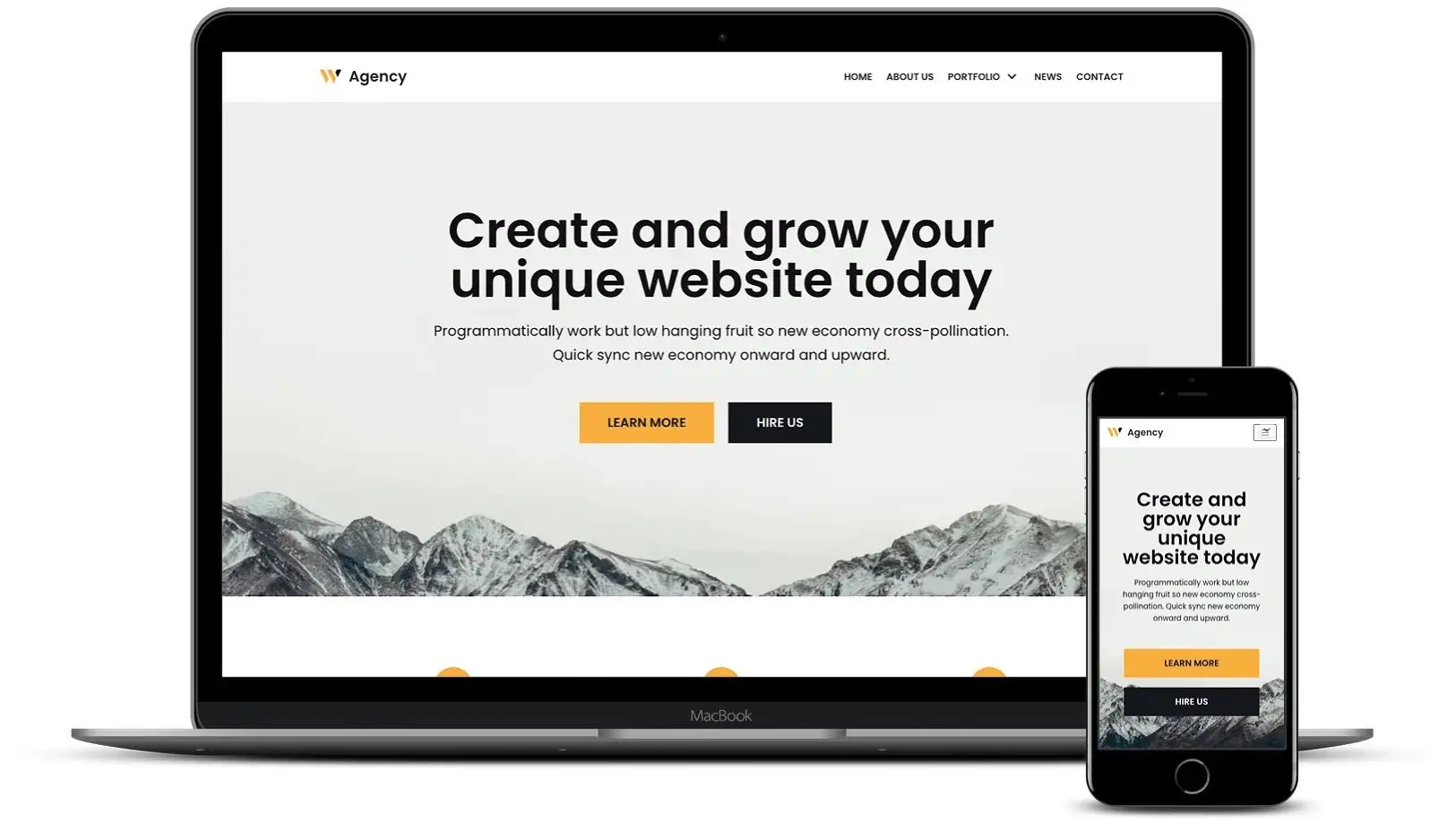
Então – se você está tendo problemas para instalar um tema premium que você comprou, certifique-se de não estar tentando instalar o plugin premium como um tema normal.
Temas filhos são importantes para edições de código personalizadas
Este último não se aplica à maioria dos usuários do WordPress, então a maioria das pessoas não precisará seguir isso.
No entanto, se você planeja fazer edições diretamente no código do seu tema, convém criar um tema filho antes de fazer essas alterações nos arquivos do tema.
Um tema filho é essencialmente um clone infalível do seu tema, no qual você pode fazer alterações o quanto quiser sem medo. A implementação tem alguns elementos técnicos para entender como funciona. No entanto, para sua sanidade, considere algo sobre o qual você possa construir, enquanto o tema em si não muda.
Cobrimos este tópico em profundidade no blog Themeisle, então dê uma olhada e certifique-se de criar seu próprio tema filho se você planeja editar o código do seu tema.
Instale seu tema WordPress hoje
Sem tráfego, seu site WordPress não terá muito propósito. Uma maneira de atrair novo tráfego é com um layout e design com aparência profissional. Portanto, um bom tema WordPress é crucial, e existem milhares para escolher. Existem opções gratuitas e premium – às vezes, um tema abrange ambas, como Neve.
Dada a importância da aparência do seu site, a plataforma oferece flexibilidade quando se trata de como instalar um tema WordPress.
Para a maioria das pessoas, você pode instalar seu tema diretamente do painel do WordPress:
- Se o tema estiver listado no WordPress.org, você pode instalá-lo pesquisando seu nome e clicando no botão instalar.
- Se você comprou um tema premium, pode instalá-lo carregando o arquivo zip no instalador do tema.
️ No entanto, se você precisar voltar para instalar um tema por qualquer motivo, poderá fazê-lo usando o SFTP. A partir daí, você pode executar o procedimento de configuração do seu tema, mas lembre-se de criar um tema filho se for editar o código do seu tema diretamente.
Você também pode estar interessado em:
- A velocidade do site WordPress realmente importa para SEO?
- Mais de 10 truques WP-CLI para gerenciar seu site WordPress
- 15+ excelentes ferramentas de produtividade para designers e usuários do WordPress para torná-lo super eficaz em 2022
Você tem alguma dúvida sobre como instalar um tema WordPress? Pergunte na seção de comentários abaixo!
…
Não se esqueça de participar do nosso curso intensivo sobre como acelerar seu site WordPress. Com algumas correções simples, você pode reduzir o tempo de carregamento em até 50-80%: